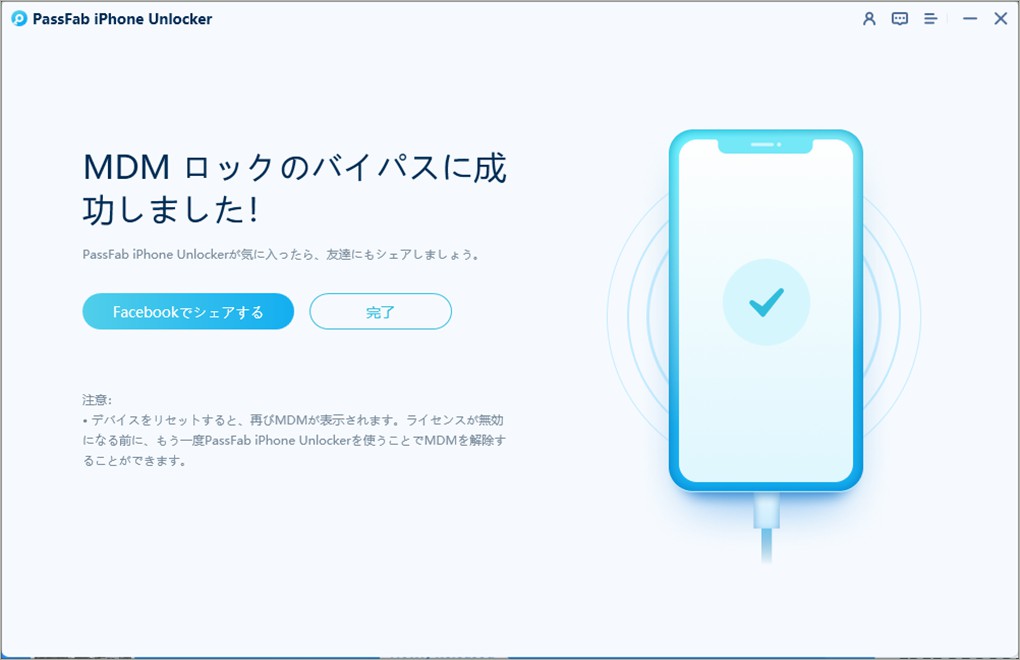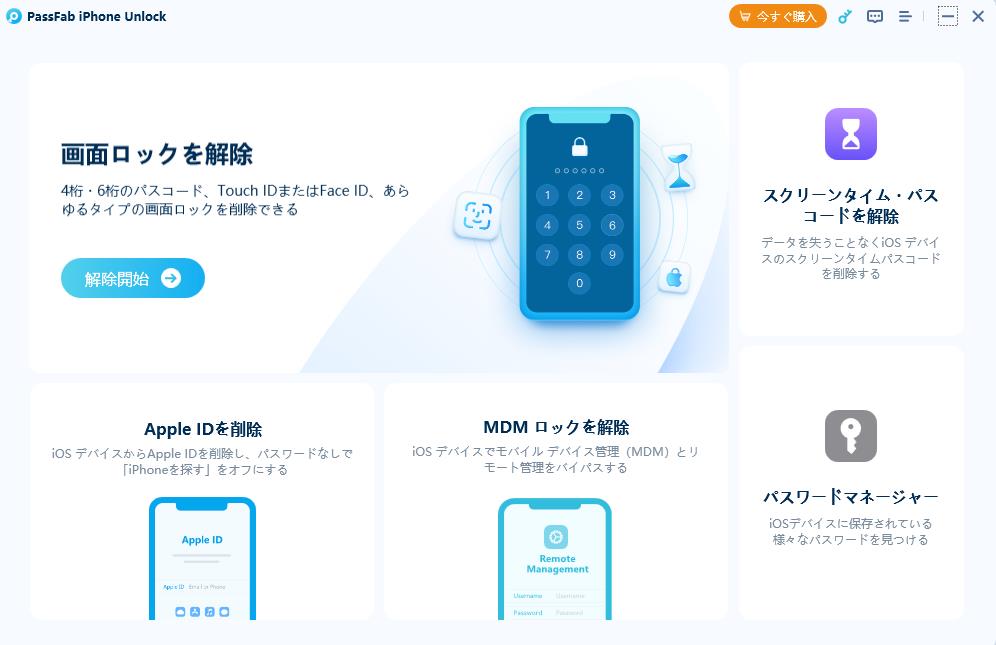学校のiPadでは、教育目的や生徒の集中を保つため、YouTubeなど特定のアプリやウェブサイトが制限されている場合があります。しかし、授業や課題の一環でYouTubeを利用する必要がある場合、いくつかの方法でアクセスすることが可能です。本記事では、最新の方法で学校のiPadでYouTubeを見る方法を徹底解説します。
Part1.なぜ学校のiPadでYouTubeが制限されている?
Part2.学校のiPadでYouTubeを見る最新の方法
- 方法1:PassFab iPhone Unlockで学校のiPadの機能制限を解除する【MDMロック解除】 安全・簡単
- 方法2:学校のiPadでブラウザの拡張機能を利用してYouTubeを見る方法
- 方法3:学校のWi-FiネットワークでYouTubeを見る
- 方法4:事前にYouTube動画をダウンロードして視聴する
- 方法5:デザリング機能を使用する
- 方法6:学校のiPadでVPNを利用してYouTubeを見る
追加情報:親にバレずにiPadの機能制限を解除する裏技はあるのか?
Part1.なぜ学校のiPadでYouTubeが制限されている?
学校のiPadでYouTubeが制限されている理由は、主に教育環境を守り、生徒の学習に集中させるためです。以下にその具体的な理由を挙げてみます:
- 学習以外の利用を防止:ゲームやエンタメ系アプリの利用を制限することで、勉強に集中できる環境を提供します。
- 不適切なコンテンツへのアクセス制限:YouTubeを含む一部のアプリやウェブサイトがブロックされることがあります。
- スクリーンタイム設定:iPadの利用時間や特定のアプリへのアクセスが管理者によって制限されています。
Part2.学校のiPadでYouTubeを見る最新の方法
学校のiPadでYouTubeを見る方法についての最新情報をまとめています。
方法1:iPhone/iPadの機能制限を解除する裏技PassFab iPhone UnlockでMDMロックをバイパスする【おすすめ】
学校のiPadでYouTubeを見るには、制限をバイパスするのが最も簡単で効率的な方法です。この作業を行うには、PassFab iPhone Unlockを利用するのがおすすめです。
PassFab iPhone Unlockは、以下の機能を提供する便利なツールです:
- iPhone/iPadの機能制限の解除
- データを失うことなくスクリーンタイムパスコードの解除
- iPhone/iPadの画面ロックやApple IDロックの解除
- MDMロック(モバイルデバイス管理)のバイパス
MDMロックを解除することで、インターネットの自由な利用が可能になります。たとえば:
- 無制限でYouTube動画を見る
- TwitterやInstagramなどソーシャルメディアへのアクセス
- お気に入りのゲームのプレイ
さらに、MDMロックをバイパスしても、iPadがリセットされると再び制限状態に戻るため、学校や管理者に通知される心配はありません。
以下に、PassFab iPhone Unlockを使用した具体的な操作手順を紹介します。
パソコンにPassFab iPhone Unlockをインストールして起動し、「MDMロックを解除」を選択します。

USBケーブルでiPadをパソコンに接続し、「バイパス開始」をクリックします。

MDMロックのバイパスに成功すると、次の画面に切り替わります。これで、制限が正常に削除され、学校のiPadでYouTubeを自由にみるようになります。。

方法2:学校のiPadでブラウザの拡張機能を利用してYouTubeを見る方法
学校のiPadでYouTubeを見るには、ブラウザの拡張機能を利用してIPアドレスを変更する方法があります。この方法は、設定や環境に依存するため、ブラウザや拡張機能に詳しいユーザー向けです。
Safariの拡張機能を使用
iPadOS 15以降ではSafariで拡張機能が利用可能です。App Storeから必要な拡張機能をダウンロードしてインストールします。
Google Chromeの場合
iPad版のChromeでは拡張機能が直接利用できないため、以下の方法を検討してください:
- リモートデスクトップアプリを使用:iPadからPCをリモート操作し、PC側のChromeで拡張機能を使ってYouTubeを視聴します。
- 代替ブラウザの利用:拡張機能に対応したサードパーティ製ブラウザ(例:Dolphin BrowserやFirefox Focusなど)をインストールして使用します。
この方法は少し手間がかかりますが、ブラウザの拡張機能を利用することで制限を回避し、YouTubeを楽しむことが可能です。シンプルな解決策を求める場合はPassFab iPhone Unlockを使用する方法をおすすめします。
方法3:学校のWi-FiネットワークでYouTubeを見る
学校のWi-Fiネットワークでアクセス制限がない場合、通常の方法でYouTubeを見ることができます。ただし、学校によってはYouTubeやその他のアプリへのアクセスが制限されていることがあります。事前に利用可能かを確認してから接続しましょう。
方法4:事前にYouTube動画をダウンロードして視聴する
自宅でYouTubeの視聴したい動画をダウンロードしておくことで、オフライン環境でも学校のiPadで楽しむことができます。ダウンロードには、有料サービスであるYouTube Premiumがおすすめです。学生向けプランも提供されているため、手頃な価格で利用可能です。
方法5:デザリング機能を使用する
スマートフォンのテザリング機能を活用することで、スマホの通信環境を学校のiPadと共有できます。スマホのテザリングを使ってiPadをインターネットに接続し、YouTubeを見る方法です。学校のWi-Fiネットワークに制限がある場合でも、スマホのデータ通信を使えば自由にYouTubeを楽しむことができます。
方法6:学校のiPadでVPNを利用してYouTubeを見る
VPN(仮想プライベートネットワーク)を利用すると、学校のネットワーク制限を回避し、YouTubeなどのブロックされたコンテンツにアクセスできる場合があります。以下に、VPNを使って学校のiPadでYouTubeを見る方法を紹介しますが、学校の規則に違反する可能性があるため、利用する際は事前に確認することが重要です。
手順
信頼性のあるVPNアプリをダウンロード
App Storeから、信頼性のあるVPNアプリをインストールします。おすすめのVPNアプリには、無料版も利用可能なProtonVPNやNordVPNがあります。これらはセキュリティも高く、学校のネットワーク制限を回避するのに適しています。VPNアプリを起動し、サーバーに接続
インストールしたVPNアプリを開き、アプリ内の指示に従ってサーバーに接続します。接続が完了すると、インターネット上での通信が暗号化され、学校のネットワーク制限を回避できるようになります。SafariやYouTubeアプリで動画を見る
VPN接続後、SafariやYouTubeアプリを開いてYouTube動画を見ます。これで、学校のネットワークで制限されているコンテンツにもアクセスできるようになります。
注意点:
- 規則を確認する
VPNの使用は、学校のインターネット利用規則に違反する可能性があります。学校のネットワークに関する規則を事前に確認し、自己責任で利用しましょう。 - 速度の影響
VPNを使用すると、インターネット速度が低下することがあります。特にストリーミングやゲームなど、高速な接続が必要な場合は、速度低下が影響することがありますので注意が必要です。
追加情報:親にバレずにiPadの機能制限を解除する裏技はあるのか?
学校がiPadを管理することによく使われるMDMロックのほか、iPadの設定からiPadアプリの使用時間を制限する機能制限があります。学校や親によってiPadに設定された機能制限を解除する方法について、以下の裏技を紹介します。特に、MDMロックやスクリーンタイムパスコードに関する制限がある場合に有効です。
裏技:専門ソフトPassFab iPhone Unlockを使って機能制限を解除する
専門ソフトPassFab iPhone Unlockを使うとiPadをリセットすることなく、iPadの機能制限だけを解除できます。スクリーンタイムパスコードがわからない、機能制限の内容を変更できないように制限されているなどの場合でも専門ソフトPassFab iPhone Unlockを利用するとiPadのデータを失うことなく機能制限を解除できます。
PassFab iPhone Unlockをパソコンで起動します。次の画面が表示されるので右上の「スクリーンタイム・パスコードを解除」をクリックします。

USBケーブルを使ってiPadをパソコンに接続します。iPadとPCを初めて接続する場合は画面の指示に従ってPCを信頼します。
次の画面が表示されたら「解除開始」をクリックしてスクリーンタイム・パスコードの解除を始めます。

この方法を使うことで、iPadの機能制限を解除し、親にバレずに自由に使えるようになります。